U kunt onderweg naar muziek luisteren op elk digitaal apparaat, zoals een mp3-speler, iPhone, Android of zelfs uw computer. Het is jammer als u uw jarenlang verzamelde audiobibliotheek bent kwijtgeraakt. De volgende zijn veelvoorkomende redenen die verklaren waarom u audiobestanden verliest.
Gelukkig kun je hier verwijderde nummers vinden en herstellen met de beste software voor audioherstel. Het maakt niet uit waarom u muziekbestanden bent kwijtgeraakt, u kunt verwijderde of verloren audiobestanden in korte tijd van elk opslagapparaat herstellen.

Beste audioherstelsoftware
Het maakt niet uit of u geen tijd heeft om een back-up van muziekbestanden te maken voordat er gegevens verloren gaan. Aiseesoft Data Recovery is de beste professionele software voor gegevensherstel waarmee u MP3-, WAV-, OGG-, AAC- en vele andere audiobestanden zonder verlies kunt herstellen. Er is geen technische achtergrond of ervaring met gegevensherstel vereist. U kunt verwijderde of verloren audiobestanden moeiteloos herstellen met eenvoudige klikken.
Overigens kunt u Data Recovery ook gebruiken om verborgen bestanden op Windows of Mac te vinden. Met de krachtige zoekfunctie kunt u verwijderde audiobestanden scannen en terugvinden op basis van de naam, het pad, de extensie en de aanmaakdatum. Kortom, u kunt hier ontoegankelijke audiobestanden herstellen met de beste software voor het herstellen van audiobestanden.

Stap 1Start de audioherstelsoftware
Download de gratis audioherstelsoftware op Windows 10 / 8.1 / 8/7 / Vista / XP of Mac 10.7 en hoger. Start de beste audioherstelsoftware voor pc na de installatie.
Stap 2Selecteer het gegevenstype en de locatie
Selecteer "Audio" als het doelbestandstype. Later kunt u de schijf kiezen waarop uw verloren audiobestanden zijn opgeslagen. Als u audiobestanden van een mp3-speler of iets anders wilt herstellen, moet u eerst het verwisselbare apparaat op uw computer aansluiten.

Stap 3Start een snelle of diepe scanmodus
Klik op "Scannen" om te scannen naar uw verloren audiobestanden. Quick Scan is de standaardmodus voor het scannen van gegevens van de beste software voor audioherstel. Als u permanent verwijderde audiobestanden wilt herstellen, moet u naar de Deep Scan-modus gaan om meer mogelijke resultaten te krijgen.

Stap 4Volledig herstel van audiobestanden
Kies uw muziekmap onder "Typelijst" of "Padenlijst" in het linkerdeelvenster. U kunt zowel verwijderde als bestaande audiobestanden zien. De ingebouwde zoekmachine en filterfunctie kunnen u helpen alle audiobestanden op Mac of pc te vinden. U kunt ook een nummer vooraf beluisteren voordat u gegevens herstelt. Selecteer ten slotte het muziekbestand en klik op de knop "Herstellen". De software voor gegevensherstel kan binnen enkele minuten audiobestanden herstellen zonder kwaliteitsverlies.

Net zoals hierboven vermeld, kunt u Aiseesoft Data Recovery gebruiken om audiobestanden op Mac te vinden met de gedetailleerde informatie. De beste audioherstelsoftware kan uw computer grondig scannen om u alle beschikbare audiobestanden te tonen. Welnu, er is ook een basismethode om audiobestanden op een Mac te vinden.
Stap 1Open het Finder-venster op de Mac.
Stap 2Houd ingedrukt en druk op de toetsen "Command" en "F" om een nieuwe zoekopdracht uit te voeren.
Stap 3Kies "Toon zoekcriteria" onder het tandwielpictogram "Instellingen" bovenaan.
Stap 4Zoek het gedeelte 'Deze Mac'. Selecteer "Muziek" in de tweede zoekcriteria. Later kunt u "MP3" kiezen om hier alle MP3-bestanden op Mac te vinden.
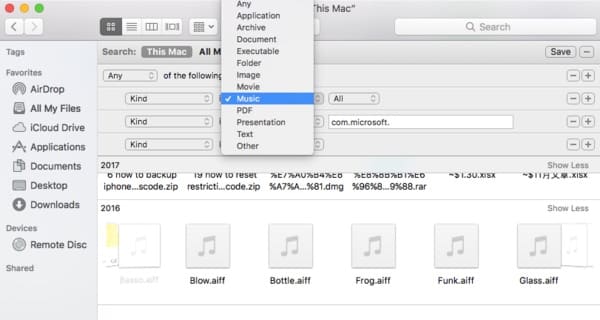
Naast het herstellen en vinden van audiobestanden, kunt u Data Recovery ook als back-up uitvoeren. U kunt bijvoorbeeld alle nummers extraheren met behulp van de beste software voor audioherstel. Later kunt u die muziekbestanden opslaan op een externe harde schijf of cloudservice voor back-up. Dus als uw muziek is verdwenen van de iPhone, kunt u elk bestand met succes vinden en herstellen. Gewoon gratis downloaden en probeer het nu.